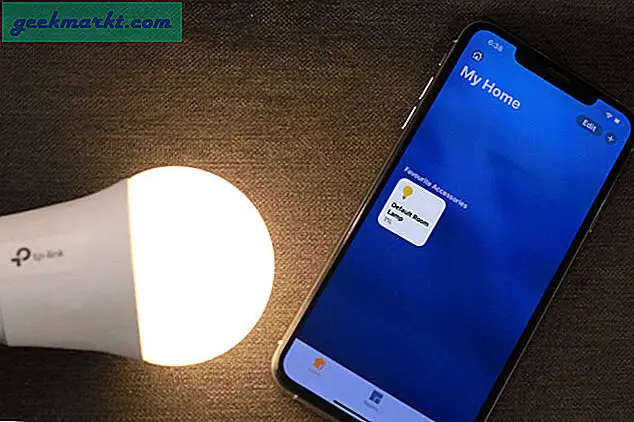Gisteren heeft Google de 'Bekijk afbeelding”-Knop van hun Google Afbeeldingen zoeken als onderdeel van een deal met Getty Images.
Voordien kunt u naar elke afbeelding zoeken op Google Afbeeldingen zoeken en door op de knop 'Afbeelding weergeven' te klikken, kunt u een volledige versie van een foto bekijken zonder de pagina te hoeven bezoeken waarop deze is gepubliceerd. Maar in de loop van de tijd heeft deze functie veel inbreuk op het auteursrecht veroorzaakt. Dus Google tekende een deal en de knop werd verwijderd met een officiële aankondiging op Twitter.
Vandaag introduceren we enkele wijzigingen op Google Afbeeldingen om gebruikers en nuttige websites met elkaar in contact te brengen. Dit omvat het verwijderen van de knop Afbeelding bekijken. De knop Bezoek blijft staan, zodat gebruikers afbeeldingen kunnen zien in de context van de webpagina's waarop ze zich bevinden. pic.twitter.com/n76KUj4ioD
- Google SearchLiaison (@searchliaison) 15 februari 2018
https://platform.twitter.com/widgets.js
Nu wil Google dat u de site bezoekt waar de afbeelding is gepubliceerd. Op deze manier ontvangt de site verkeer voor de inhoud / afbeelding die ze delen.
Gebruik echter geen afbeeldingen met copyright zonder toestemming van de eigenaar. Er zijn momenten dat we de afbeeldingen moeten gebruiken volgens een redelijk gebruikersbeleid, zoals het gebruik van een verkleinde versie van de afbeelding in een video of het instellen als achtergrond. En gelukkig heeft internet al een manier gevonden om de beperking te omzeilen. Ik zal je laten zien hoe.
Zet de knop ‘Afbeelding bekijken’ terug op Google Afbeeldingen zoeken
1. Browser-extensies
Oorspronkelijk was de knop bedoeld om zoekers de volledige grootte van de afbeelding te laten zien. Dit was handig als u de afbeelding opnieuw wilde gebruiken, met toestemming en met dank aan het bron, op uw site of elders. Dit bespaarde in wezen tijd.
Als je een Chrome gebruiker, kunt u de Chrome-extensie installeren zoals Afbeelding bekijken of Google Zoeken "Afbeelding bekijken" -knop. Eenmaal geïnstalleerd, ziet u de knop ‘Afbeelding bekijken’ terug waar deze was. De extensie ‘Afbeelding bekijken’ kan ook ‘Zoeken op afbeelding’ terughalen om op Google te zoeken naar vergelijkbaar uitziende foto's.

Binnen de dag van uitgave kregen beide extensies meer dan 10.000 downloads. Als Google in de toekomst echter probeert om ze uit de Chrome Store te halen, probeer dan de open source browserextensie genaamd "Make Google Image Search Great Again", die wordt gehost in Github.
Als je een Firefox gebruiker, kunt u de installatie View Image gebruiken.
Als je de add-on niet wilt installeren, kun je nog steeds vinden en gebruik de hoge resolutie afbeelding toch. Het zou slechts een paar extra klikken kosten. Het enige dat u hoeft te doen, is met de rechtermuisknop op de afbeelding op Google Zoeken klikken en 'open afbeelding in een nieuw tabblad“. Hierdoor wordt de volledige afbeelding op het nieuwe tabblad geopend en kunt u deze eenvoudig vanaf daar downloaden. Maar de add-on maakt uw werk gemakkelijker.

2. Gebruik een andere zoekmachine?
Chrome is niet de enige browser en Google is ook niet de enige zoekmachine. Startup is een andere zoekmachine die vanaf de grond is opgebouwd privacy en veiligheid in gedachten.
Open gewoon de site in uw favoriete browser en voer een zoekactie naar afbeeldingen uit zoals u normaal zou doen. U ziet de vertrouwde beeldweergaveknop met een waarschuwing over privacy.

Je kan ook gebruiken Bing, Google's grootste concurrent van Microsoft, die nog steeds de knop Afbeelding weergeven in zijn zoekresultaten aanbiedt. Bing staat al geruime tijd bekend als een betere zoekmachine voor afbeeldingen. Je kunt ook de mobiele Bing-app downloaden die als een zonnetje werkt.
Afronden: breng de knop ‘Afbeelding bekijken’ terug
De enige reden waarom fotografen en hostingsites voor afbeeldingen achter Google aan gingen, is omdat het de moeder van alle zoekmachines is. De meeste mensen hebben er wel eens van gehoord en gebruiken het dagelijks.
Dus, wat vind je van de nieuwe veranderingen? Naar mijn mening niet zo effectief.